各製品の資料を入手。
詳細はこちら →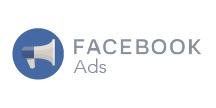
CData


こんにちは!ウェブ担当の加藤です。マーケ関連のデータ分析や整備もやっています。
Informatica Cloud を使うと、抽出、変換、読み込み(ETL)のタスクをクラウド上で実行できます。Cloud Secure Agent およびCData JDBC Driver for FacebookAds を組み合わせると、Informatica Cloud で直接Facebook Ads データにリアルタイムでアクセスできます。この記事では、Cloud Secure Agent のダウンロードと登録、JDBC ドライバーを経由したFacebook Ads への接続、そしてInformatica Cloud の処理で使用可能なマッピングの生成について紹介します。
JDBC ドライバー経由でFacebook Ads データを操作するには、Cloud Secure Agent をインストールします。
NOTE:Cloud Secure Agent の全サービスが立ち上がるまで、時間がかかる場合があります。
Cloud Secure Agent をインストールして実行したら、JDBC ドライバーを使ってFacebook Ads に接続できるようになります。はじめに「接続」タブをクリックし、続けて「新しい接続」をクリックします。接続するには次のプロパティを入力します。
jdbc:facebookads:InitiateOAuth=GETANDREFRESH;
ほとんどのテーブルで、アプリケーション認証と同様にユーザー認証を必要とします。Facebook Ads はユーザー認証にOAuth 標準を使用しています。Facebook への認証には、組み込み認証を使用してブラウザ経由で完結することもできますし、Facebook にアプリを登録することで独自のOAuthClientId、OAuthClientSecret、CallbackURL を取得することもできます。
の設定方法については、ヘルプドキュメントの「OAuth」セクションを参照してください。
任意で以下の項目を設定して、フィルタリングや集計を行うもできます。必要に応じてご利用ください。
JDBC URL の作成の補助として、Facebook Ads JDBC Driver に組み込まれている接続文字列デザイナーが使用できます。.jar ファイルをダブルクリックするか、コマンドラインから.jar ファイルを実行します。
java -jar cdata.jdbc.facebookads.jar
接続プロパティを入力し、接続文字列をクリップボードにコピーします。
Facebook Ads への接続設定が完了し、Informatica のどのプロセスでもFacebook Ads データにアクセスできるようになりました。以下の手順で、Facebook Ads から別のデータターゲットへのマッピングを作成します。
マッピングの設定が完了し、Informatica Cloud でサポートされている接続とリアルタイムFacebook Ads データの統合を開始する準備ができました。CData JDBC Driver for FacebookAds の30日の無償評価版をダウンロードして、今日からInformatica Cloud でリアルタイムFacebook Ads データの操作をはじめましょう!











